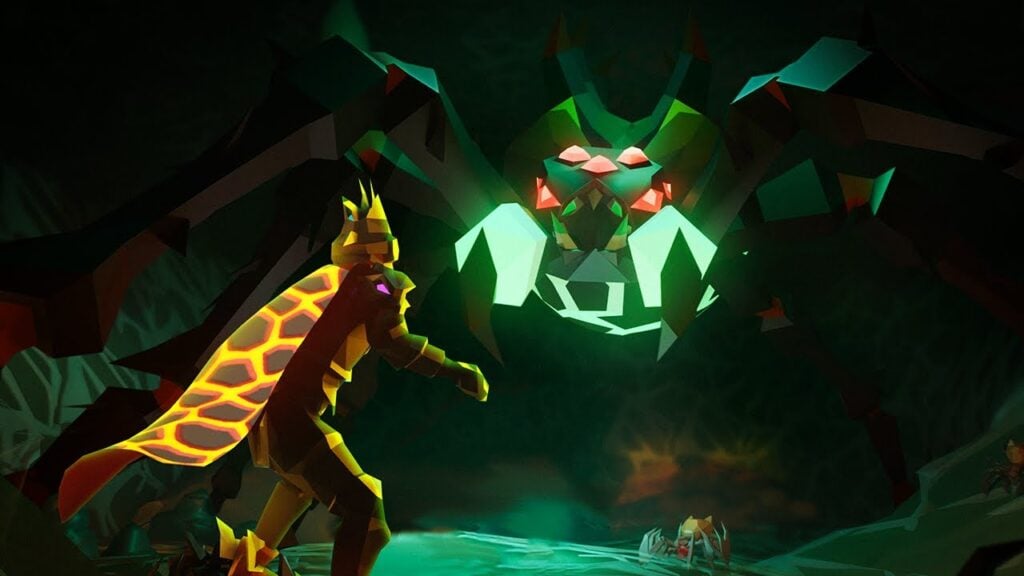การเผชิญหน้ากับข้อผิดพลาด "ไม่สามารถเชื่อมต่อกับโฮสต์" ใน * พร้อมหรือไม่ * อาจเป็นสิ่งกีดขวางบนถนนที่สำคัญสำหรับประสบการณ์การเล่นเกมของคุณ ในขณะที่นักพัฒนากำลังทำงานในการแก้ไขอย่างถาวรไทม์ไลน์ยังคงไม่แน่นอน นี่คือคำแนะนำที่ครอบคลุมเกี่ยวกับวิธีแก้ไขปัญหาและแก้ไขปัญหานี้เพื่อให้คุณสามารถกลับไปสู่การดำเนินการได้
อะไรทำให้เกิดข้อผิดพลาด 'ไม่สามารถเชื่อมต่อกับโฮสต์ได้' พร้อมหรือไม่
ข้อผิดพลาด "ไม่สามารถเชื่อมต่อกับโฮสต์" หมายถึงการหยุดชะงักในการเชื่อมต่อของคุณกับเซิร์ฟเวอร์เกม สิ่งนี้อาจเกิดจากแหล่งต่าง ๆ เช่นการเชื่อมต่ออินเทอร์เน็ตที่ไม่ดีไฟล์เกมที่เสียหายเวอร์ชันเกมที่ไม่ตรงกันหรือการรบกวนจากแอปพลิเคชันพื้นหลัง การระบุสาเหตุที่แม่นยำอาจเป็นเรื่องที่ท้าทาย แต่มีวิธีแก้ปัญหาที่มีประสิทธิภาพหลายประการที่คุณสามารถลองได้
ที่เกี่ยวข้อง: วิธีแก้ไข 'การกระทำข้อผิดพลาดสำหรับการทำให้เป็นอนุกรมที่จำเป็น' พร้อมหรือไม่
วิธีแก้ไข 'ไม่สามารถเชื่อมต่อกับโฮสต์' พร้อมหรือไม่
 ภาพหน้าจอผ่านผู้หลบหนี
ภาพหน้าจอผ่านผู้หลบหนี
แม้ว่าข้อผิดพลาด "ไม่สามารถเชื่อมต่อกับโฮสต์" ใน * พร้อมหรือไม่ * อาจทำให้หงุดหงิด แต่ก็สามารถจัดการได้กับขั้นตอนต่อไปนี้:
รีสตาร์ทเกมของคุณ: หากคุณพบข้อผิดพลาดนี้เป็นครั้งแรกการรีสตาร์ทเกมง่าย ๆ อาจทำเคล็ดลับได้ นอกจากนี้คุณยังสามารถปิดแพลตฟอร์มที่คุณใช้ (เช่น Steam) และเปิดใหม่อีกครั้งเพื่อเริ่มต้นใหม่
ตรวจสอบไฟล์เกม: ไฟล์ที่เสียหายหรือขาดหายไปมักจะนำไปสู่ข้อผิดพลาด บน Steam คุณสามารถแก้ไขปัญหานี้ได้โดยการนำทางไปยังไลบรารีของคุณคลิกขวาที่ *พร้อมหรือไม่ *, การเลือกคุณสมบัติจากนั้นจะไปที่ไฟล์ที่ติดตั้งและคลิกตรวจสอบความสมบูรณ์ของไฟล์เกม กระบวนการนี้จะตรวจสอบปัญหาใด ๆ และอาจดาวน์โหลดการอัปเดตเล็กน้อยหากจำเป็น
Whitelist *พร้อมหรือไม่ *: บางครั้งไฟร์วอลล์ Windows อาจรบกวนการเชื่อมต่อเกม เพื่อป้องกันสิ่งนี้ Whitelist * พร้อมหรือไม่ * โดยไปที่แผงควบคุม> ระบบและความปลอดภัย> ไฟร์วอลล์ Windows Defender> แอพที่อนุญาต คลิกที่อนุญาตแอพอื่นเรียกดูโฟลเดอร์การติดตั้งของเกมและเพิ่มลงในรายการโดยเปลี่ยนการตั้งค่า
ปิด VPN และแอพพื้นหลังอื่น ๆ : ในขณะที่ VPN สามารถปรับปรุงประสบการณ์การเล่นเกมของคุณได้โดยการลด Ping แต่ก็สามารถทำให้เกิดปัญหาการเชื่อมต่อได้ หากคุณใช้ VPN ลองปิดขณะเล่น *พร้อมหรือไม่ * ในทำนองเดียวกันให้แน่ใจว่าแอปพลิเคชันพื้นหลังที่ไม่จำเป็นใด ๆ จะถูกปิดเพื่อหลีกเลี่ยงความขัดแย้งที่อาจเกิดขึ้น
โหมดสวิตช์ DX: ถึงแม้ว่าหายากปัญหาเกี่ยวกับตัวเลือกการเปิดตัวอาจเป็นผู้ร้าย หากข้อผิดพลาดยังคงมีอยู่ให้พิจารณาเปลี่ยนโหมด DirectX (DX) ของคุณเพื่อดูว่ามันแก้ไขปัญหาได้หรือไม่
ติดตั้งเกมใหม่: หากทุกอย่างล้มเหลวการติดตั้งเกมที่สะอาดใหม่อาจจำเป็นต้องใช้ ถอนการติดตั้ง * พร้อมหรือไม่ * จาก Steam ลบไฟล์ที่เหลือจากโฟลเดอร์เกมด้วยตนเองและล้างไฟล์ใด ๆ ในโฟลเดอร์ข้อมูลแอพท้องถิ่น (เข้าถึงได้ผ่าน % localAppData % ในแถบค้นหา Windows)
ข้อผิดพลาด "ไม่สามารถเชื่อมต่อกับโฮสต์" ใน * พร้อมหรือไม่ * ไม่ต้องสงสัยเลยว่าน่าผิดหวังอย่างไม่ต้องสงสัย แต่ด้วยโซลูชันเหล่านี้คุณควรจะสามารถแก้ไขได้และเพลิดเพลินกับการเล่นเกมของคุณต่อไป
พร้อมหรือไม่พร้อมใช้งานแล้วสำหรับพีซี


 บทความล่าสุด
บทความล่าสุด